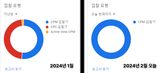오늘 악성코드가 있다는 얘기를 듣고 찾아가 모든 악성코드 및 트로이 목마를 삭제하고 돌아왔습니다. 같은 문제가 발생할 경우 어떻게 해결할 수 있는지 알아보려 합니다.
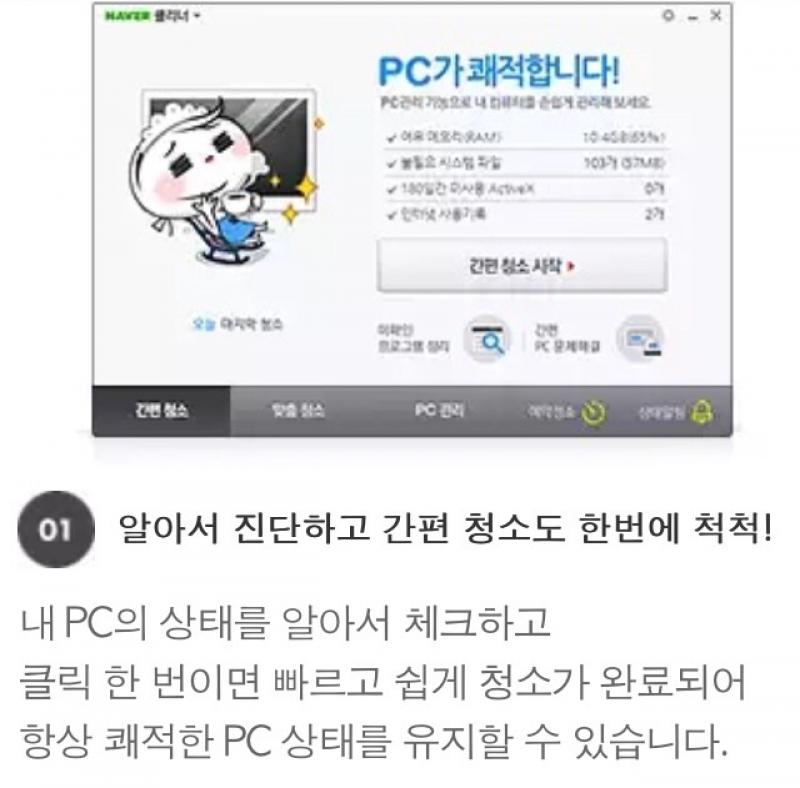 그림) 네이버 클리너 웹사이트 화면
그림) 네이버 클리너 웹사이트 화면
(신규) 네이버 클리너가 안되는군요. 지원 종료 같은데 아무래도 네이버 백신으로 통합된 것 같습니다. 둘 다 비슷하게 사용 가능하니 네이버 백신을 사용하시기 바랍니다. 메뉴 및 기능 역시 거의 동일하더군요.
네이버 백신 바로가기 >
https://tools.naver.com/service/vaccine
일단 설치가 끝나면 프로그램을 실행합니다. 보시면 간편 검사가 있는데 설치된 악성툴을 삭제하고 치료해줍니다. 매우 쉽죠?
하지만 이것만으로 모든 악성코드가 해결되기를 바라지는 마세요.. 다음단계는 active x와 프로그램 제거 그리고 툴바 제거가 필요합니다. . .
각각의 메뉴를 선택 후 불필요하거나 잘 모르시는 프로그램을 삭제해야합니다. . . 단 정말 애매하다는 프로그램은 우측에 위치한 검색을 통해 어디에 쓰이는 프로그램인지 확인 하실 수 있죠.
! 시작 프로그램 정리하기
다음 단계가 남아있군요.. 바로 시작프로그램 정리입니다. 악성프로그램은 자동으로 특정 프로그램을 시작프로그램을 등록해서 컴퓨터를 켜면 자동으로 실행되도록 설정했을 수 있습니다. 이런 문제를 해결하기 위해 시작 프로그램 정리가 필요합니다.
스작프로그램을 클릭하면 부팅시 자동으로 시작되는 프로그램을 정리하도록 도와줍니다.
위 과정을 통해 80%의 악성코드해결이 가능합니다. 하지만 하나가 더 있으니 바로 예약작업이 설정된 작업스케줄 정리입니다. . . 점점 더 교묘해지는 악성코드;;
 첨부이미지) 윈도우에서 작업스케줄은 이곳에서 찾을 수 있습니다.
첨부이미지) 윈도우에서 작업스케줄은 이곳에서 찾을 수 있습니다.
사실 이 전까지는 윗 단계만으로 거의 치료되었으나 해결되지 않는다면 바로 작업스케줄(예약작업)에 악성코드가심어있는 경우가 많습니다. 이 부분까지 치료되면 대부분 해결되실꺼라 생각됩니다.
꼭 악성코드로 부터 해방되시길 바랍니다. 참고로, 고클리너(Go Cleaner)라는 어플을 사용해봤는데 악성코드 제거하는데 꽤 유용하더군요.
! 증상
인터넷 창이 자동으로 열리면서 다수의 광고창을 강제로 열게 만듭니다. 여행사 광고부터 김치제조사, 헝그리x 사이트 등등 닫고 다아도 계속해서 열리더군요. . . 정말 짜증날 수 밖에 없는 상황입니다.# 악성코드 문제 해결 방법
우선 몇가지 방법이 있는데 가장 쉬운 일은 악성코드를 삭제하는 툴을 다운 받는 것이죠. 그 중에서도 전 네이버 클리너를 자주 사용합니다. 네이버 검색창에서 쉽게 다운 받을 수 있죠. (업데이트 : 현재 네이버 클리너 다운로드가 안되는 군요!) 대체 방법을 알려드립니다.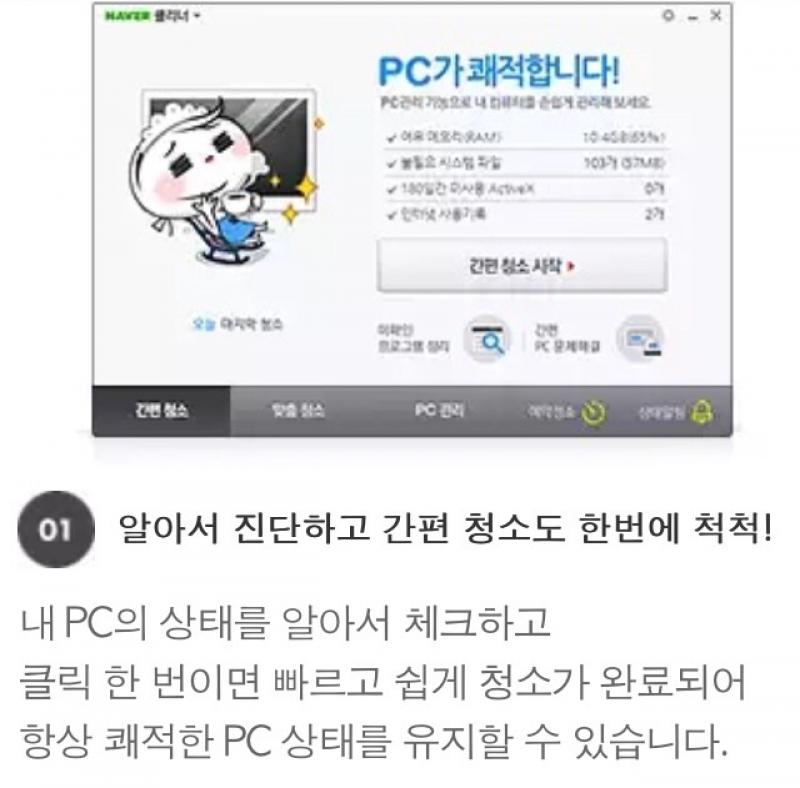 그림) 네이버 클리너 웹사이트 화면
그림) 네이버 클리너 웹사이트 화면(신규) 네이버 클리너가 안되는군요. 지원 종료 같은데 아무래도 네이버 백신으로 통합된 것 같습니다. 둘 다 비슷하게 사용 가능하니 네이버 백신을 사용하시기 바랍니다. 메뉴 및 기능 역시 거의 동일하더군요.
네이버 백신 바로가기 >
https://tools.naver.com/service/vaccine
일단 설치가 끝나면 프로그램을 실행합니다. 보시면 간편 검사가 있는데 설치된 악성툴을 삭제하고 치료해줍니다. 매우 쉽죠?
하지만 이것만으로 모든 악성코드가 해결되기를 바라지는 마세요.. 다음단계는 active x와 프로그램 제거 그리고 툴바 제거가 필요합니다. . .
각각의 메뉴를 선택 후 불필요하거나 잘 모르시는 프로그램을 삭제해야합니다. . . 단 정말 애매하다는 프로그램은 우측에 위치한 검색을 통해 어디에 쓰이는 프로그램인지 확인 하실 수 있죠.
! 시작 프로그램 정리하기
다음 단계가 남아있군요.. 바로 시작프로그램 정리입니다. 악성프로그램은 자동으로 특정 프로그램을 시작프로그램을 등록해서 컴퓨터를 켜면 자동으로 실행되도록 설정했을 수 있습니다. 이런 문제를 해결하기 위해 시작 프로그램 정리가 필요합니다.스작프로그램을 클릭하면 부팅시 자동으로 시작되는 프로그램을 정리하도록 도와줍니다.
위 과정을 통해 80%의 악성코드해결이 가능합니다. 하지만 하나가 더 있으니 바로 예약작업이 설정된 작업스케줄 정리입니다. . . 점점 더 교묘해지는 악성코드;;
 첨부이미지) 윈도우에서 작업스케줄은 이곳에서 찾을 수 있습니다.
첨부이미지) 윈도우에서 작업스케줄은 이곳에서 찾을 수 있습니다.사실 이 전까지는 윗 단계만으로 거의 치료되었으나 해결되지 않는다면 바로 작업스케줄(예약작업)에 악성코드가심어있는 경우가 많습니다. 이 부분까지 치료되면 대부분 해결되실꺼라 생각됩니다.
꼭 악성코드로 부터 해방되시길 바랍니다. 참고로, 고클리너(Go Cleaner)라는 어플을 사용해봤는데 악성코드 제거하는데 꽤 유용하더군요.
아래의 글도 찾고 계시지 않나요?